利用win7查看无线网密码的方法
时间:2017-11-10 16:41
小编:易激活
电脑在连接无线网络过后,下一次开机就会自动连接,但如果时间长了的话也难免会忘记,这时候再来连接密码就没有办法,怎么办呢?别担心,这样做我们就可以查看密码了,一起来看看。
方法一、
1、点击桌面右下角,任务栏上的网络连接小图标。
2、在弹出的网络连接列表中右键要查看密码的无线网络,打开其属性。
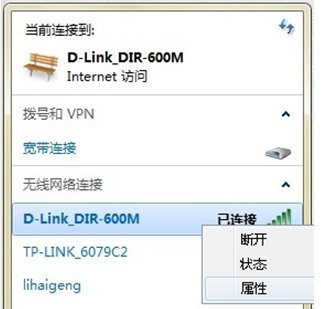
3、在属性的安全标签中,勾选“显示字符”就可以看到网络密码了。
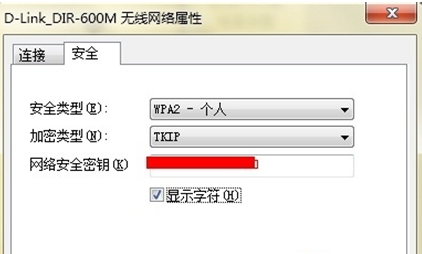
方法二、
1、如果你的电脑是使用网线连接的路由器,那可以在浏览器中输入192.168.1.1回车进入路由器设置界面(具体地址和登录密码请查看路由器背面)。
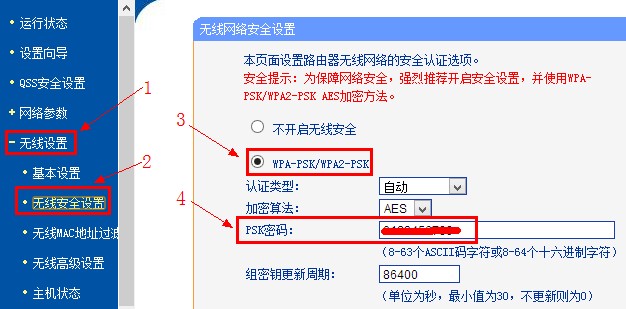
2、在路由器设置界面,打开无线设置中的“无线安全设置”,在其中就能看到无线网络的密码了。
以上就是利用win7查看无线网密码的方法,第二个方法只要是连接了路由器的设备都可以使用,比如手机等。




















